二级路由器设置方法是什么(如何设置二级路由器简单方法)
一、二级路由器设置方法是什么
设置二级路由器,二级路由器当无线路由器使用设置方法:第二个路由必须是无线路由器。
【设置2级路由方法】
一、两台路由器连接方法
1、有猫(modem):猫(modem)----路由器1wan口;路由器1lan口----路由器2wan口;路由器2lan口----电脑。
2、没有猫(modem):网线----路由器1wan口;路由器1lan口----路由器2wan口;路由器2lan口----电脑。

二、设置方法
设置前,请断开第2路由器wan口网线,等设置完成后在插上。
1、设置第2台路由器ip段。
①、lan口设置,如果你有多个路由器,而且是第2台路由器,为了避免冲突(路由器1lan口IP:192.168.1.1),可以将此IP改为其它。
比如修改为:192.168.2.1
在重启路由器,进入路由器的地址是:192.168.2.1了。
2、设置第二台路由器上网方法。
①、查看第1台路由器下连接的电脑的ip详细信息。
(win+r--输入,cmd--输入:ipconfig /all [记住:ip,掩码,网关,dns])
②、在第2台路由器上设置,在【设置向导】选择【静态ip】。
输入第1台路由器不用的ip,其他的:掩码,网关,dns设置一样。
③、设置好后重启路由器。
3、重启路由器后,设置已完成,重新接回路由器2WAN口的线,即可使路由器2正常联网。
【开启路由器的无线功能】
1、选择无线设置---基本设置。
2、勾选【开启无线功能】,单击保存即可。
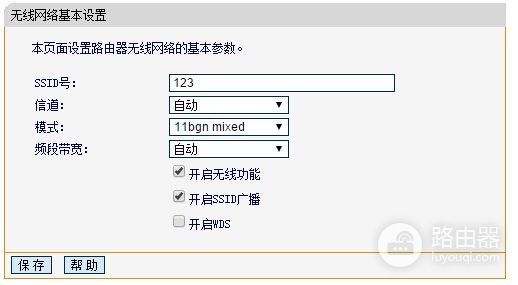
【设置wifi密码】
1、无线设置--无线安全设置--选择【WPA-PSK/WPA2-PSK】。
①、认证类型:自动。
②、加密算法:AES。
③、PSK密码就是无线密码。
设置成需要的密码。
二、如何设置二级路由器简单方法
无线路由器接无线路由器,第二个路由器设置,有两种方法(前提是第一个路由器已经设置好):第一种方法:动态IP方式(第一个路由为主路由,第二个路由为从路由)1、从路由器插上电,先不要接主路由LAN口,把从路由器复位(恢复出厂);2、电脑连接从路由器任一LAN 口, 进入设置页面;3、按照动态I P方式设置;4、然后再设置一下SSID、加密方式和密码;5、保存、重启;6、设置好以后,把主路由LAN 口接出来的网线接在从路由器的WAN口上。
第二种方法:无线AP方式1、先将电脑连接从路由器的LAN端口,把从路由的IP地址改了。
例如多数的路由器地址都是192.168.1.1,我们只要将从路由器IP地址改为192.168.1.10即可;2、再在设置里将从路由器的DHCP功能关闭;3、最后将主路由器接出来的网线接在从路由器的LAN端口上(随便哪一个都行),注意不能是WAN端口。
三、2个路由器如何设置才能同时上网的方法分享
第一种方法:
从原来的路由器上的Lan口接一股线到新买路由器的Lan口,ip什么的跟原来的电脑一样的设置。
很简单,就是将路由器变成了交换机使用,多浪费了一个口,要不能多接台机器。
懒人必备。
第二种方法:第一个路由器的Lan口接到新买路由器的WAN口,需要一系列的设置才可以。
经常有人因为路由器的LAN口不够用重新购买了一个路由器进行扩展,或者因为其它原因需要用到两个路由器上网,这时候我们需要对第二个路由器(下面称之为二级路由器)进行设置,设置方法有以下两种情况:
1、上级路由器开启了DHCP功能,且没有其它DHCP服务器存在的情况下,二级路由可以使用动态IP获取。
2、上级路由器未开启DHCP服务器或存在多个DHCP服务器以及静态绑定的情况,二级路由可以设置为静态IP方式。
详细设置步骤:文中以tenda无线路由器设置为例
1)基本线路连接
连接时,二级路由器的WAN口和一级路由器的LAN口相连。
如图所示:
2)使用静态IP设置
登陆路由器管理界面,点击“快速设置”----“以太网宽带,网络服务商提供的固定IP地址(静态IP)”。
如图所示:
选择静态上网方式后,点击“下一步”,IP地址设置要和上级路由器LAN口IP在同一网段,网关为上级路由器LAN口IP,DNS地址为上级路由器LAN口IP或填写当地DNS服务器地址(当地DNS服务器地址可以向运营商咨询),设置完成后点击“下一步”如图所示:
保存之后出现“WAN口状态”页面,如图所示:
3)使用动态IP设置
登陆路由器管理界面点击“快速设置”后出现如下界面:
点击下一步:
点击保存,然后查看运行状态
----
WAN
口状态。
动态IP配置上网完毕。












